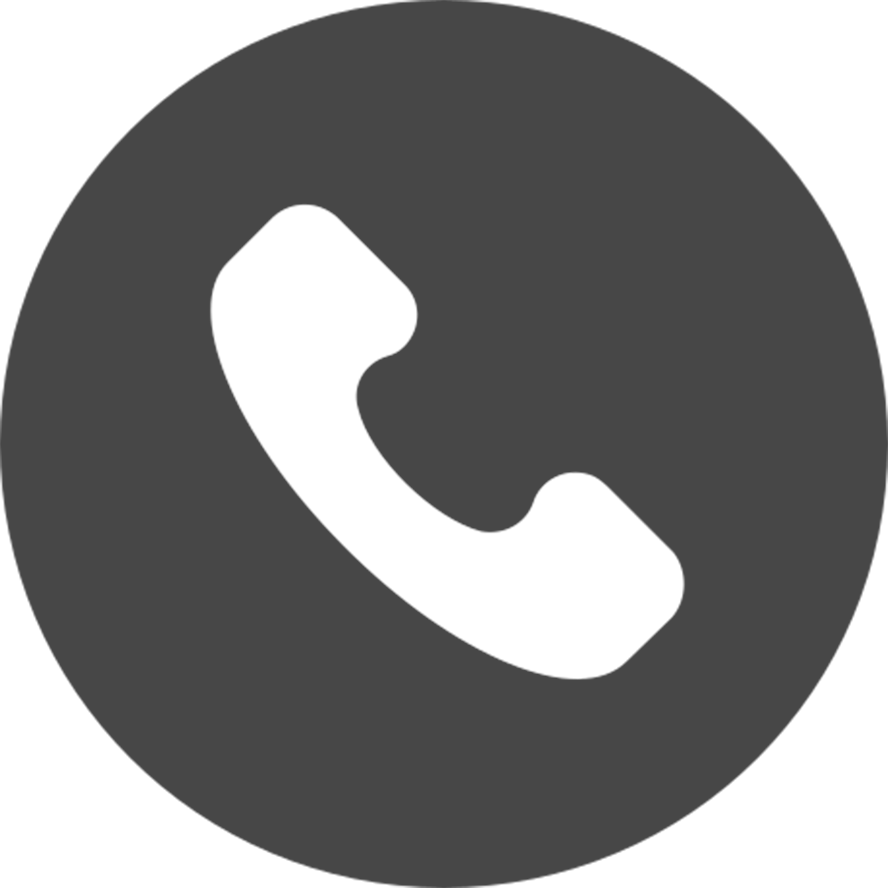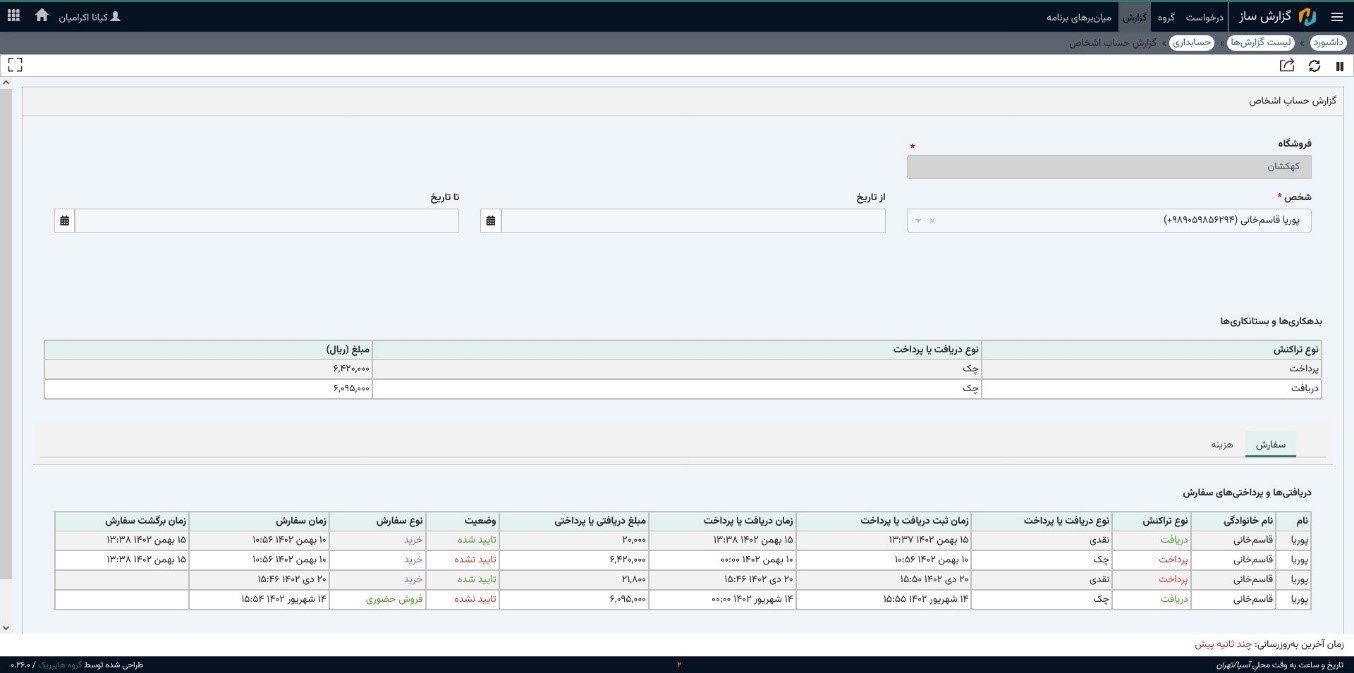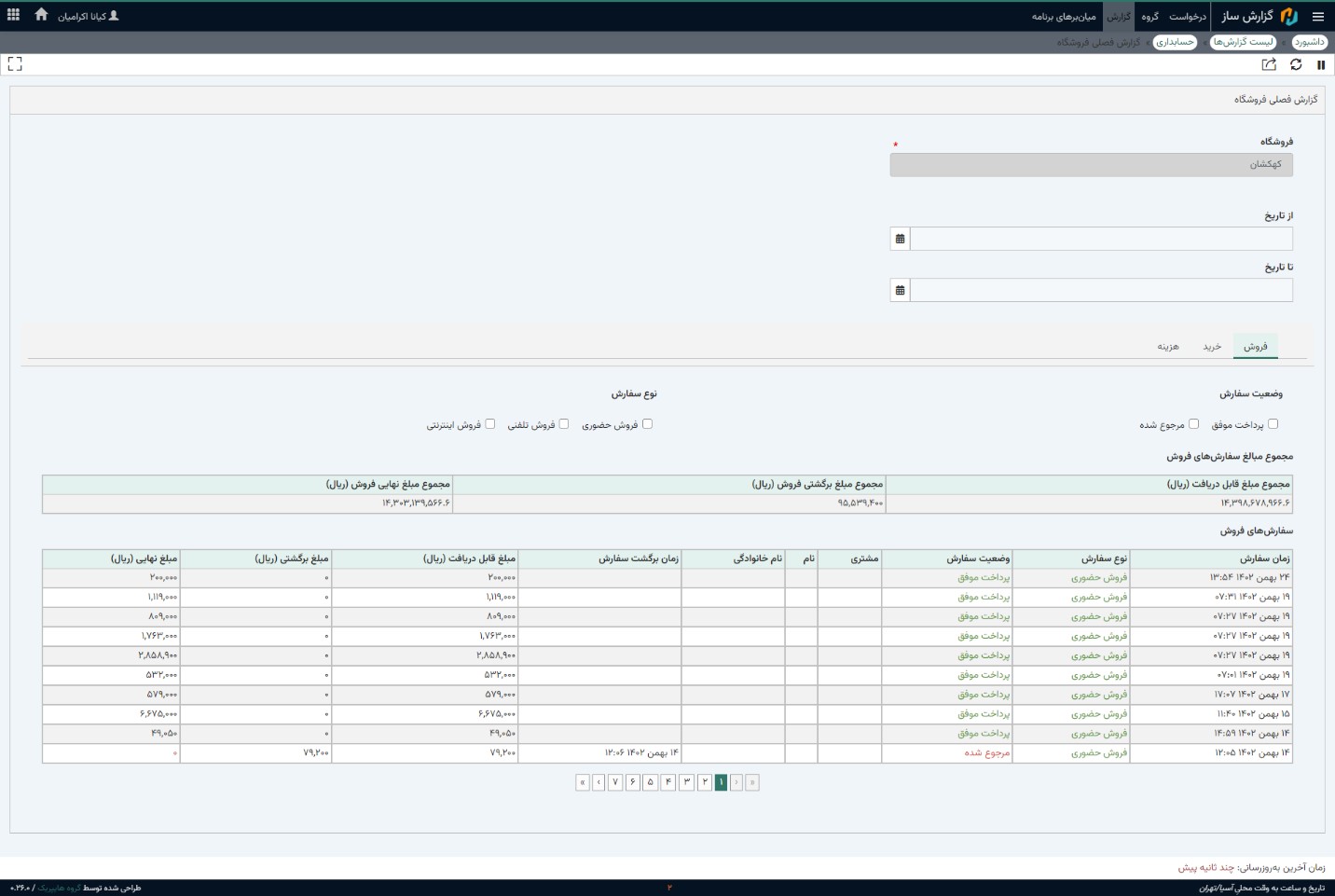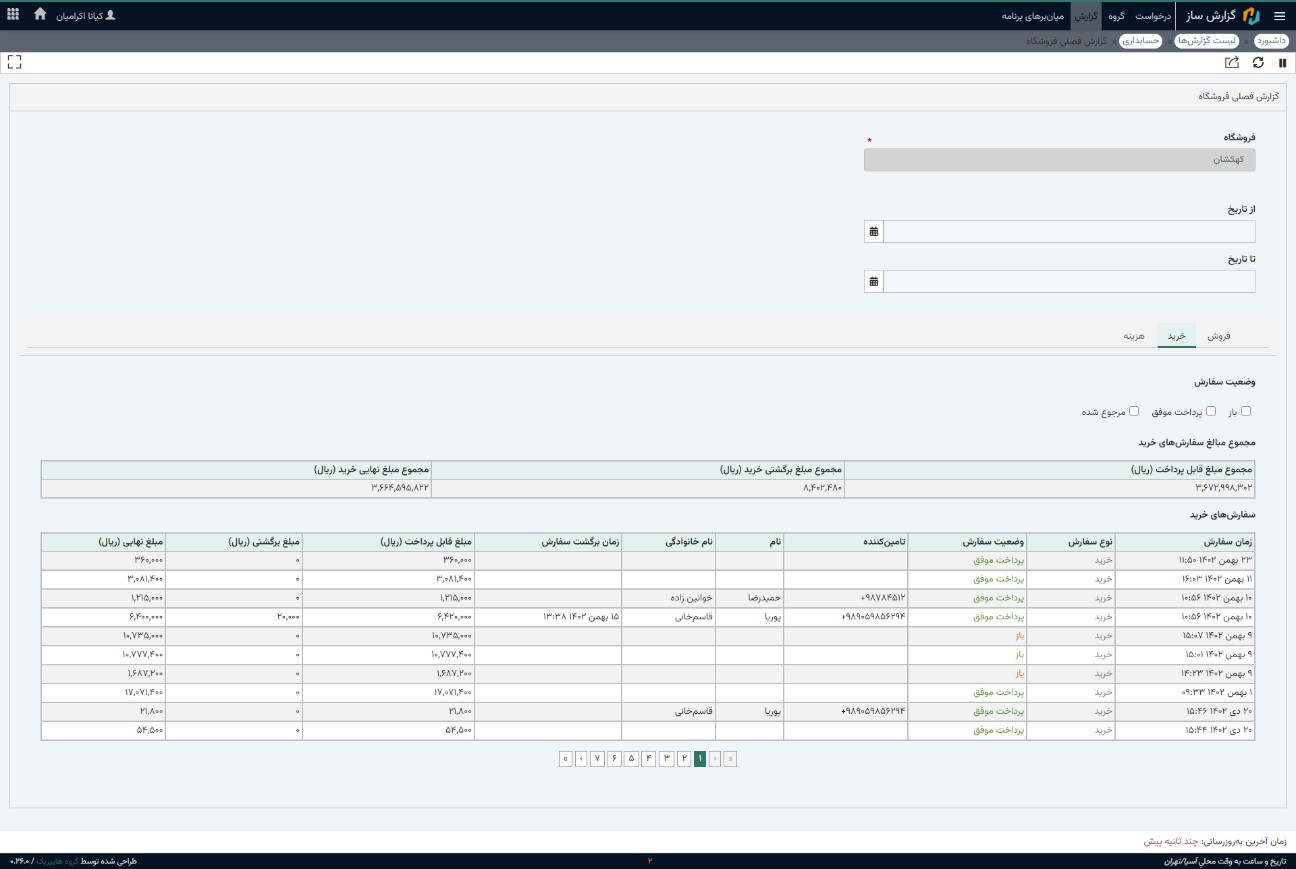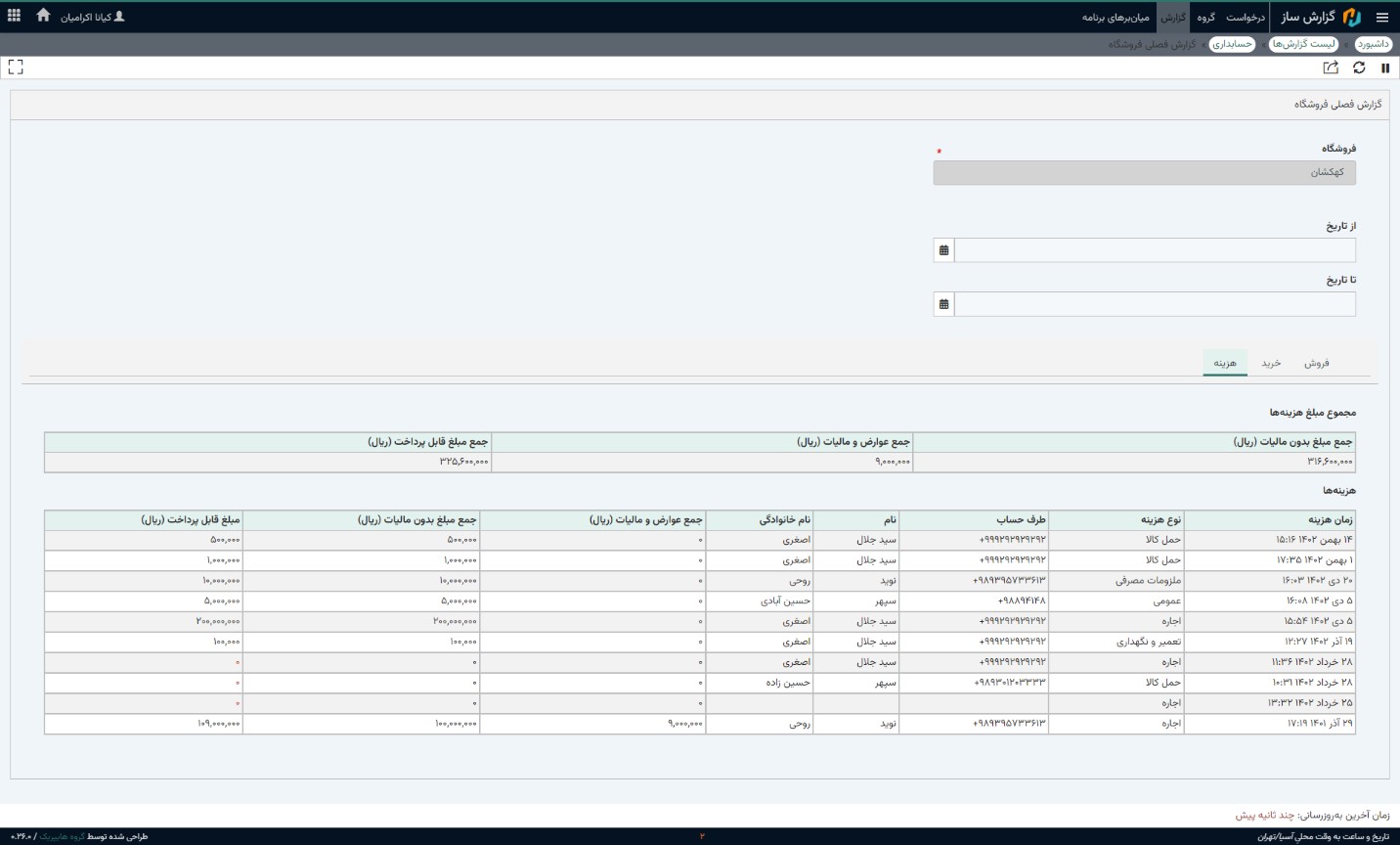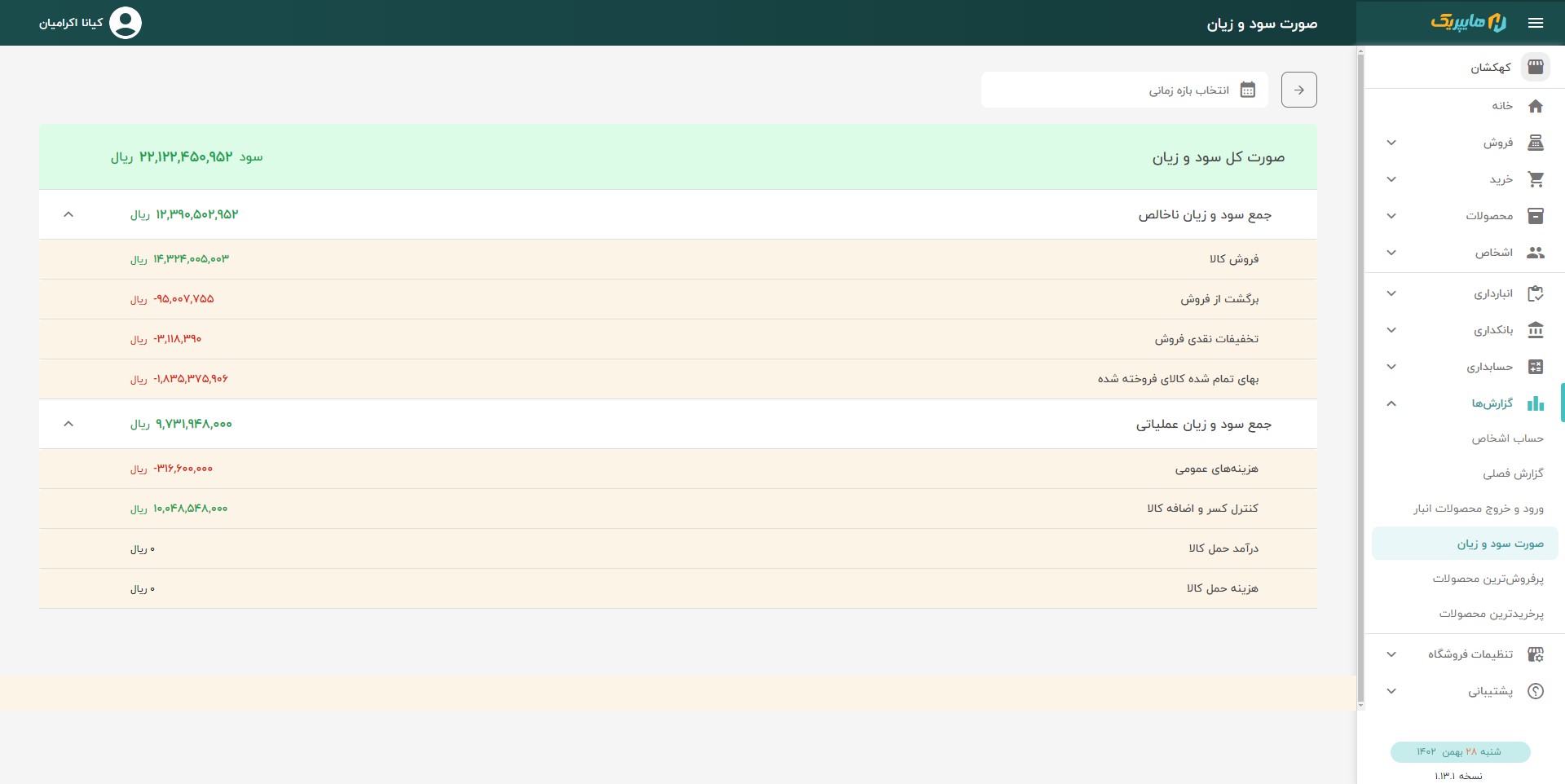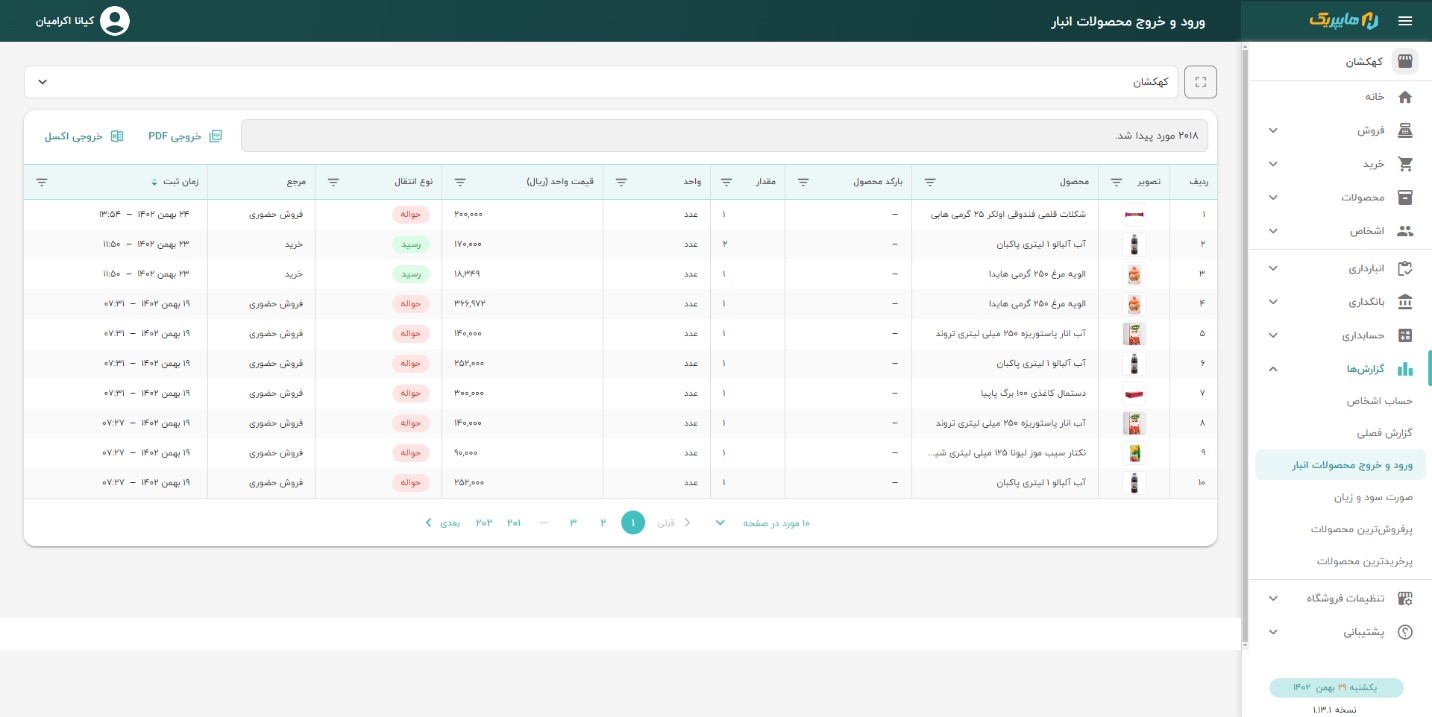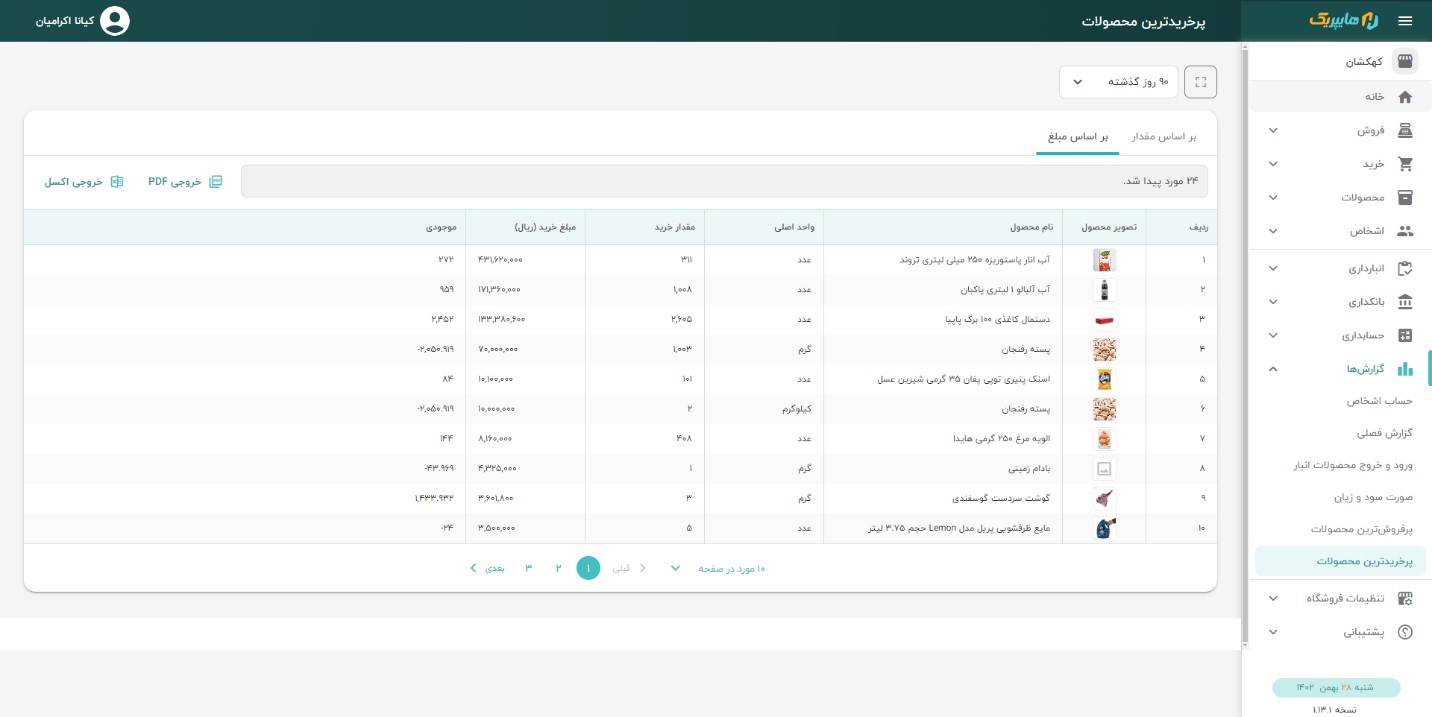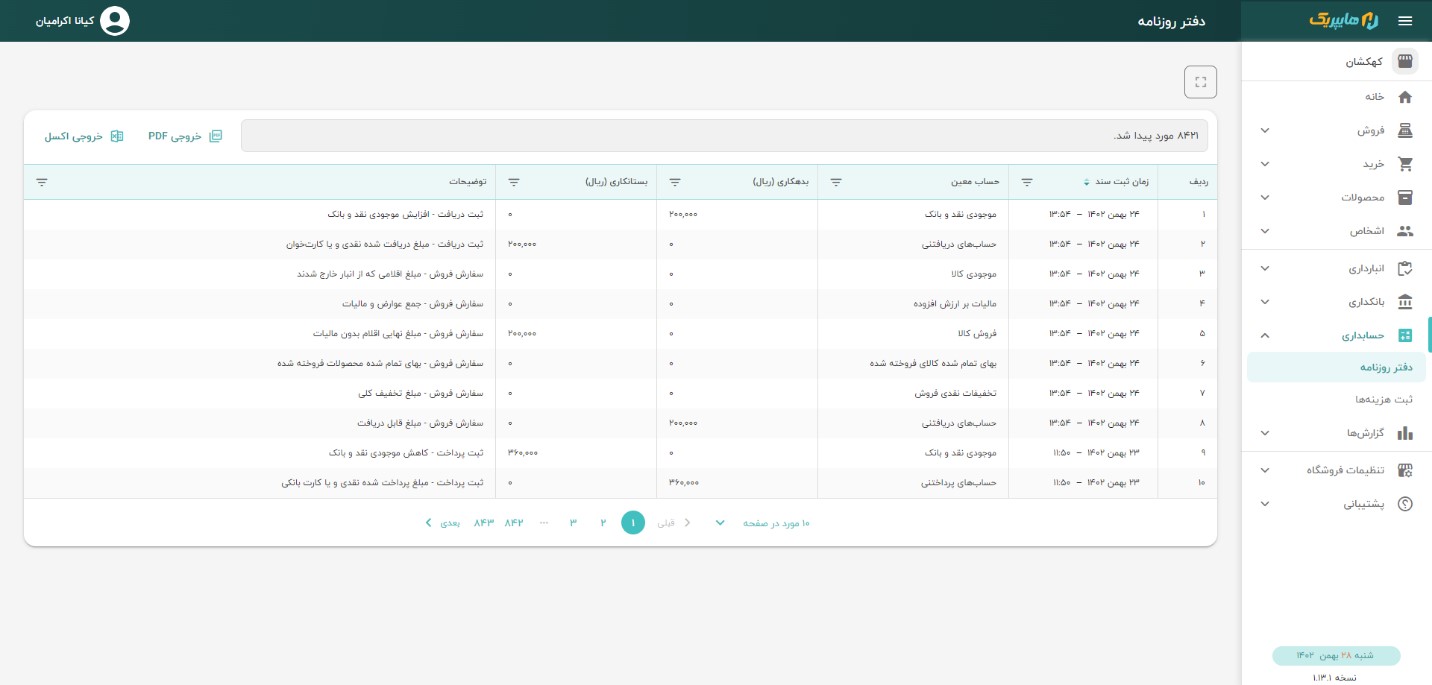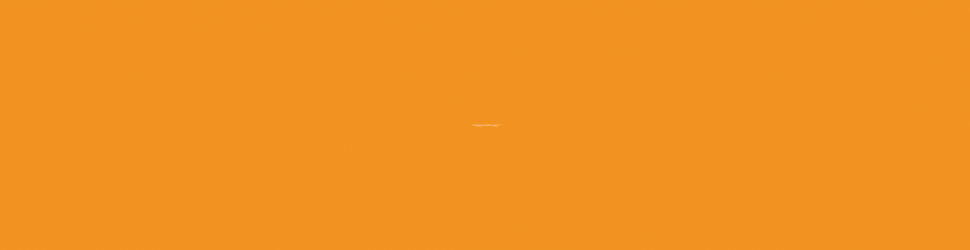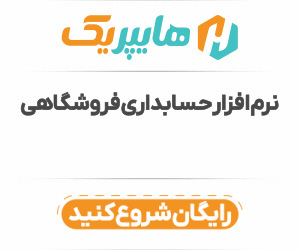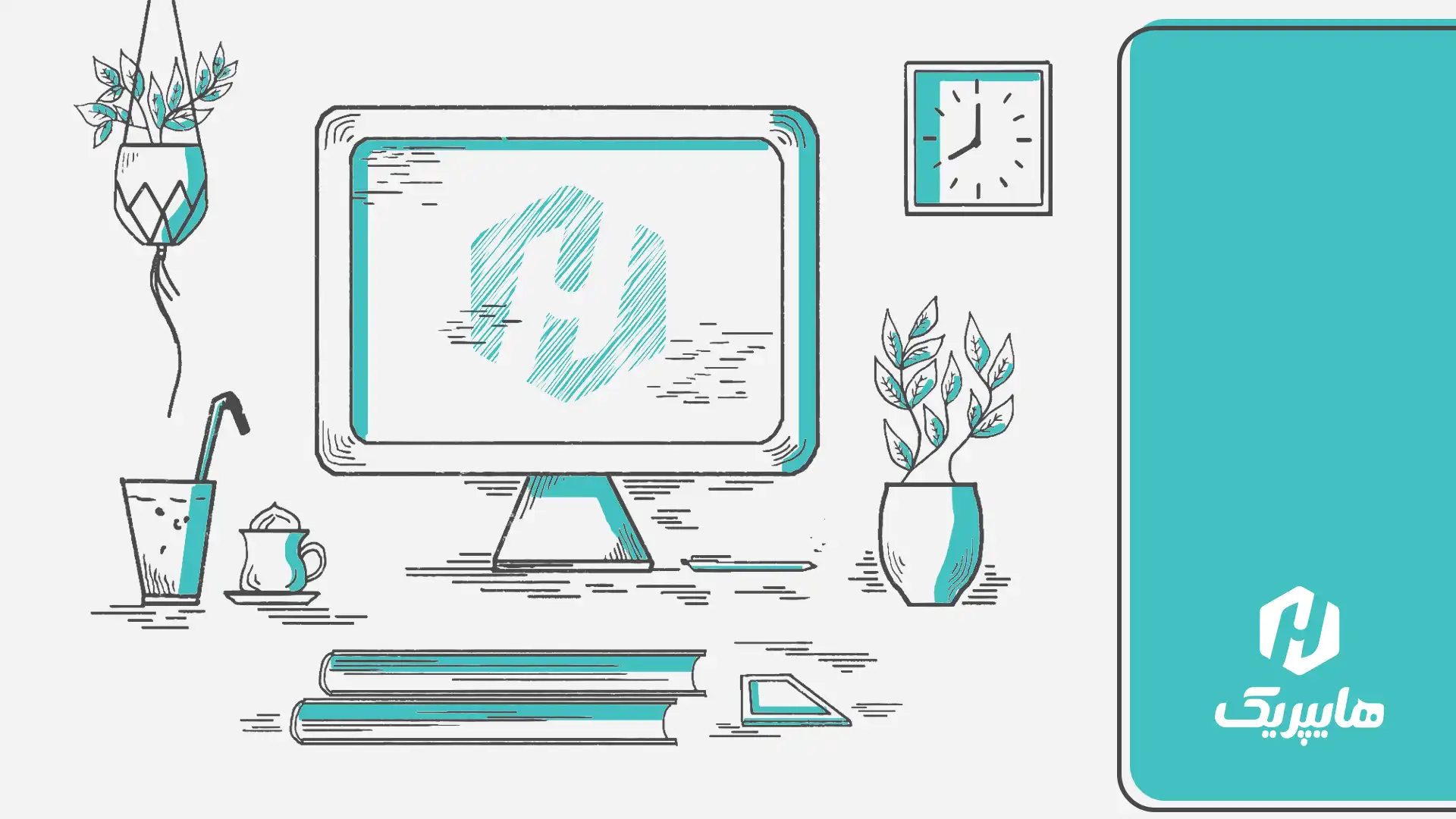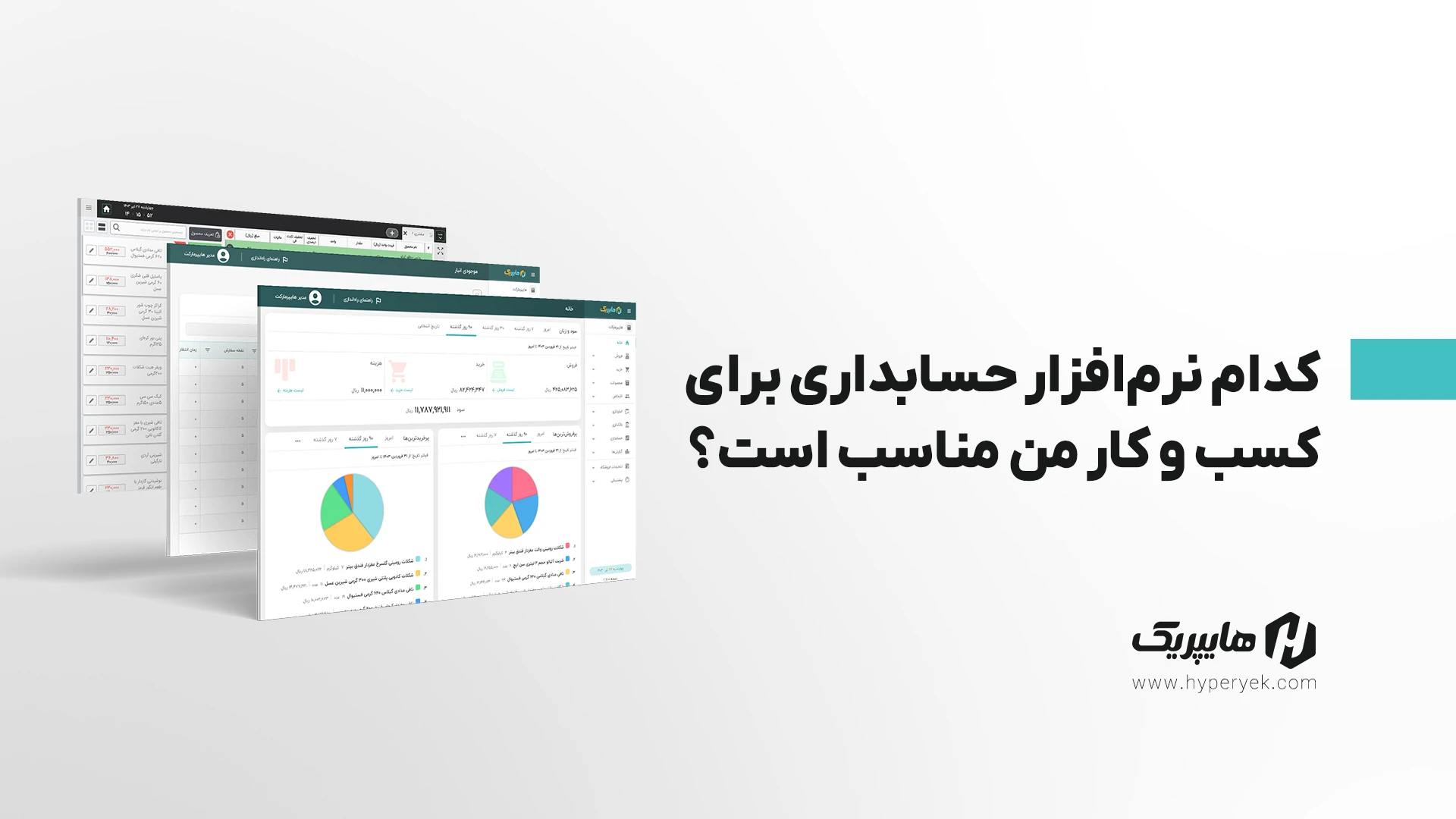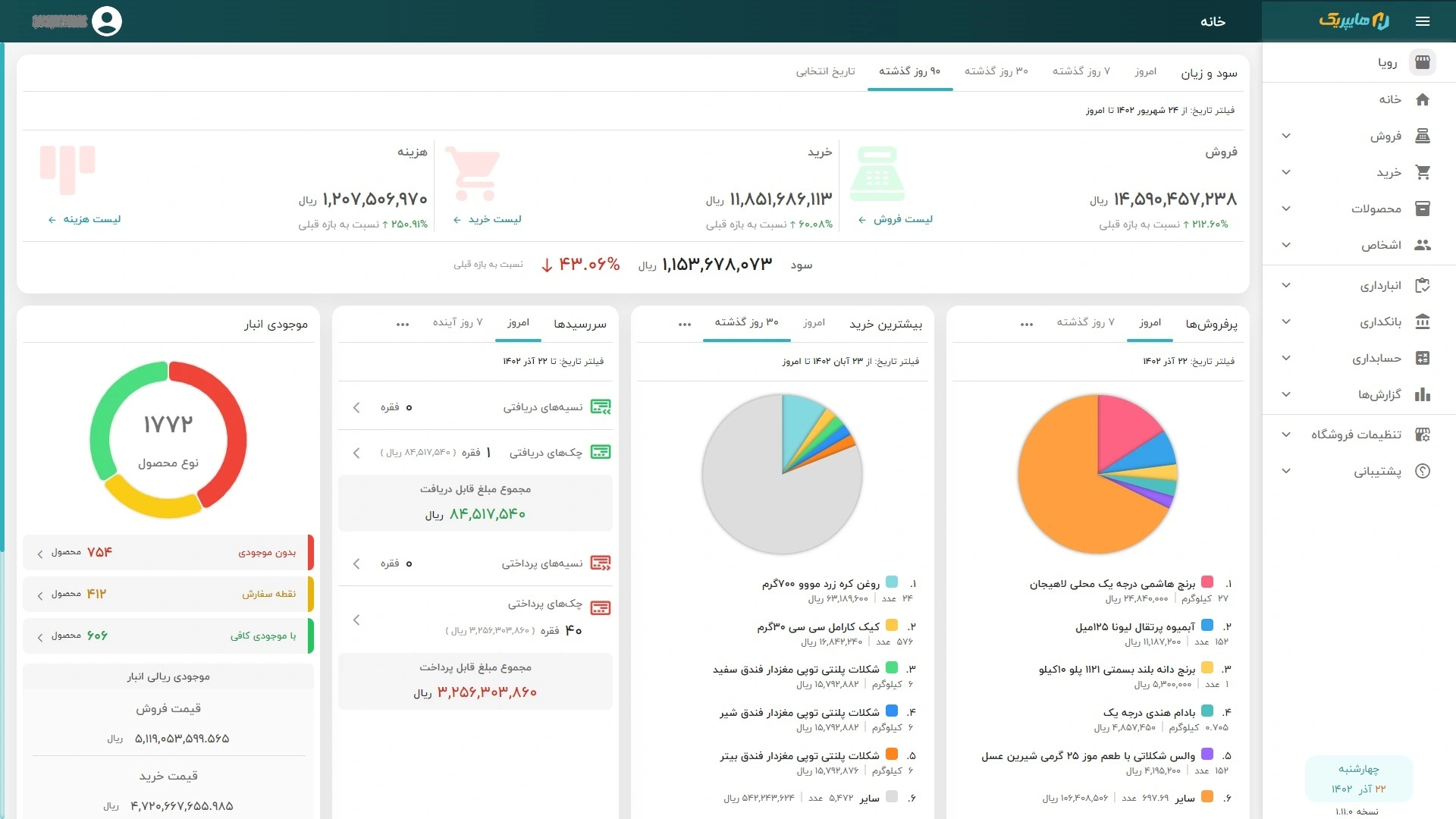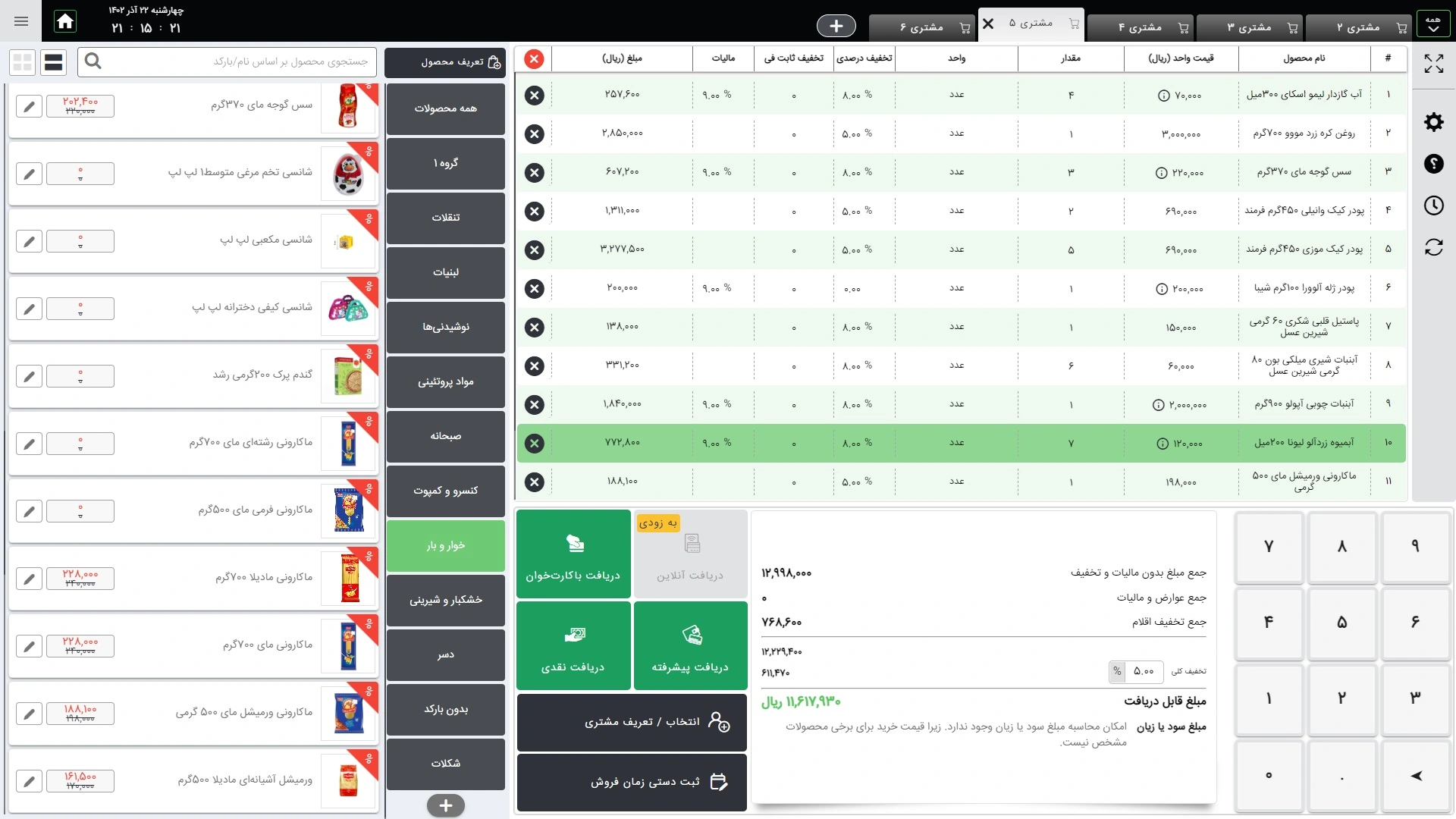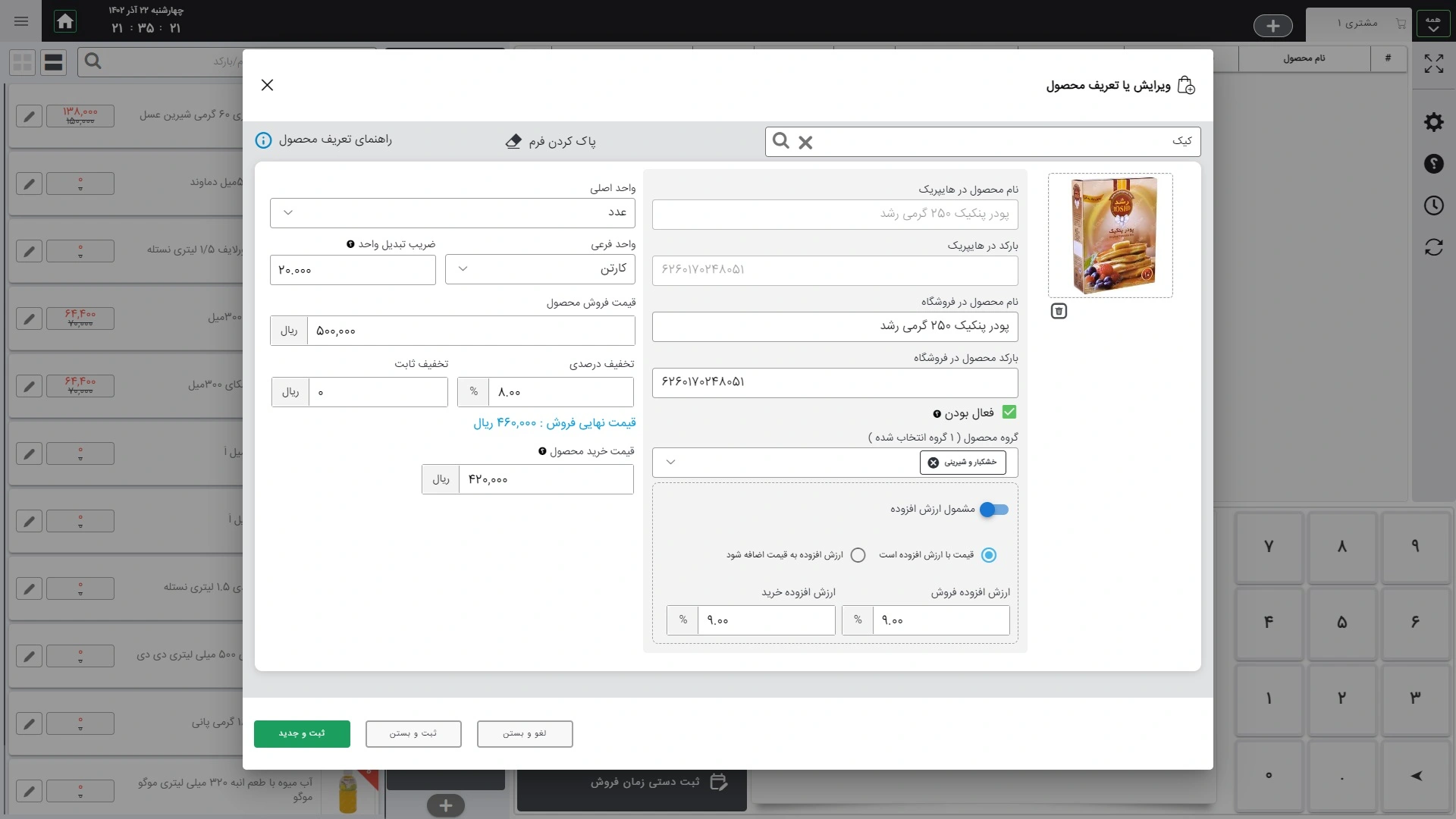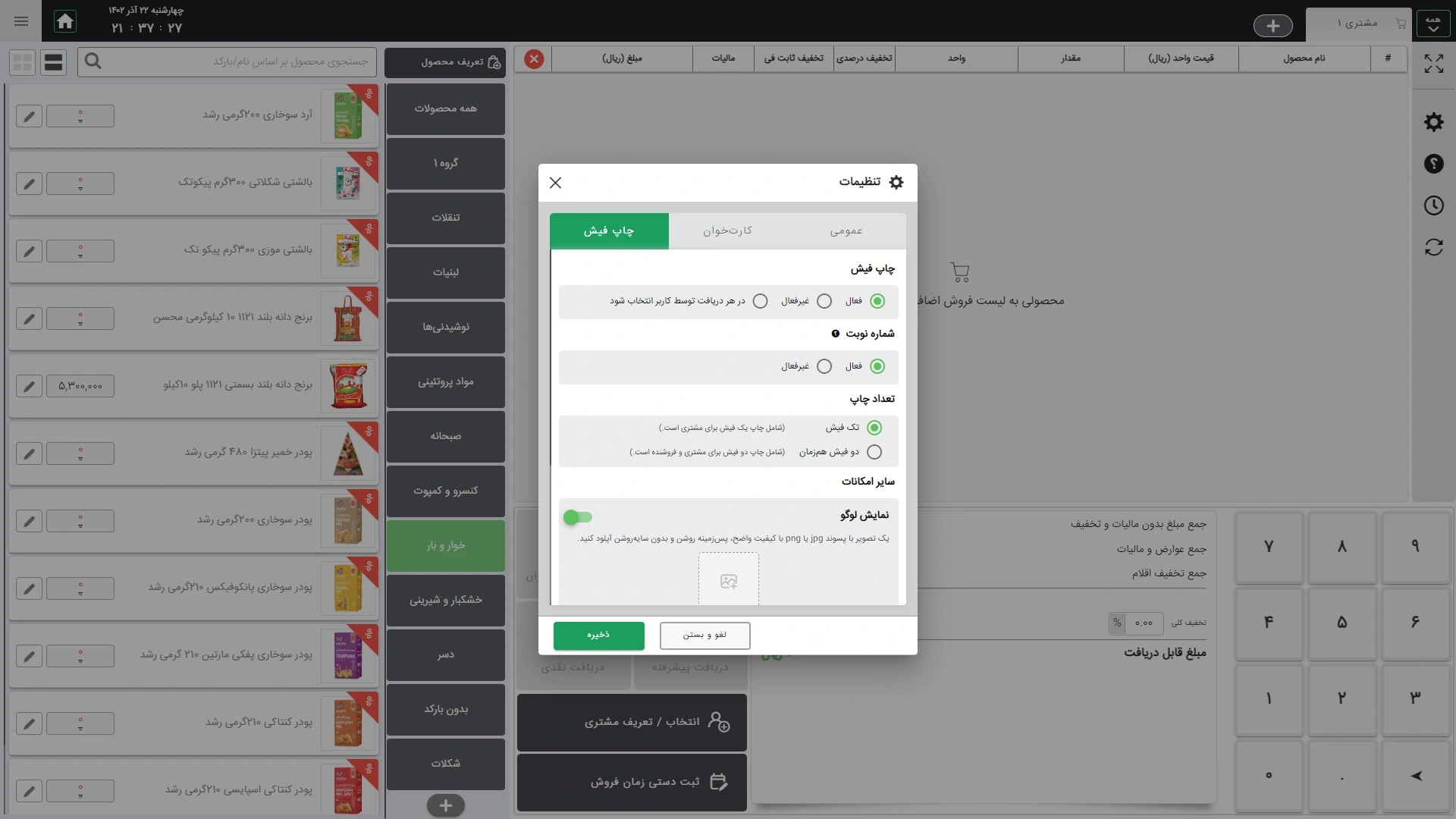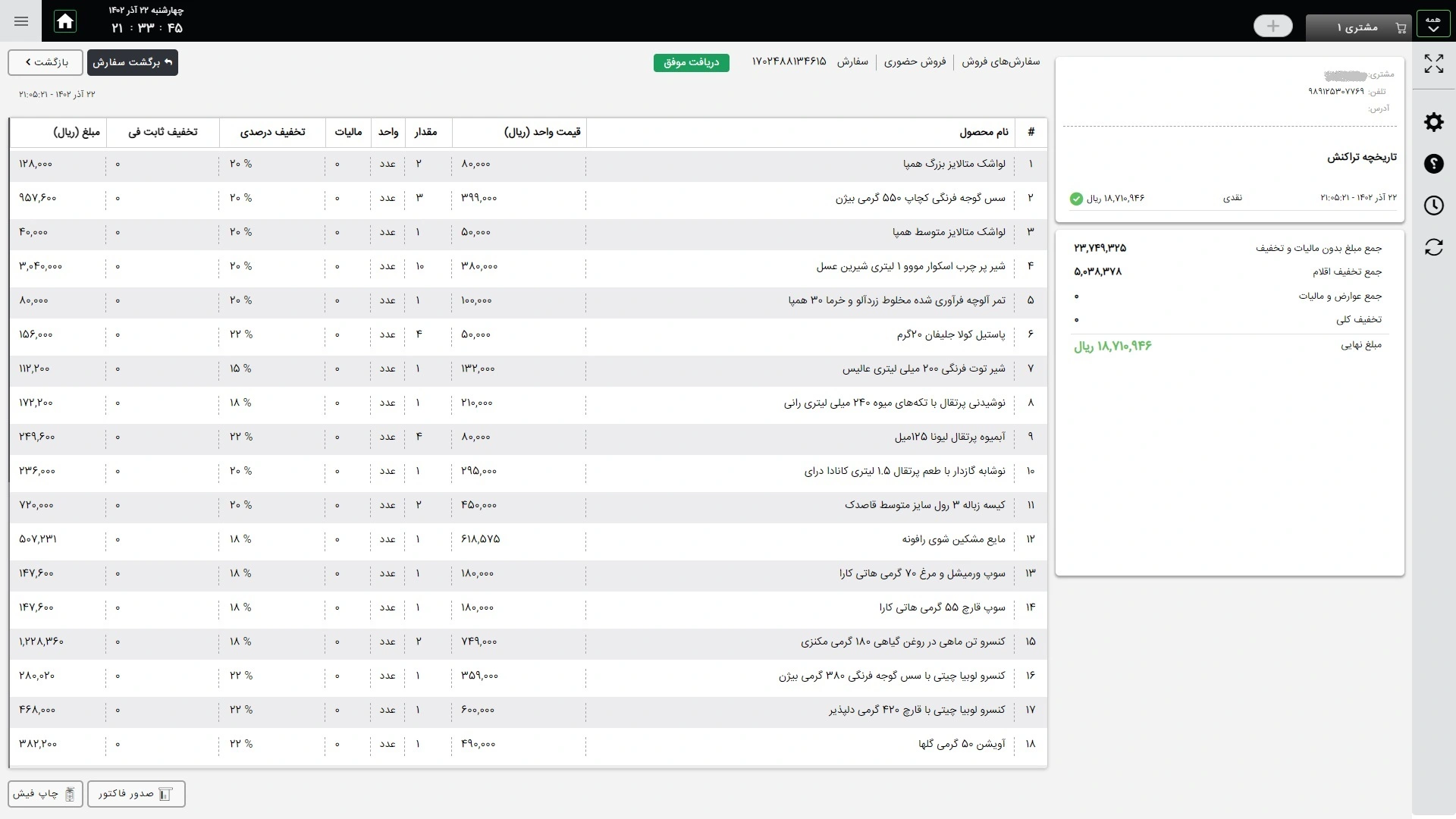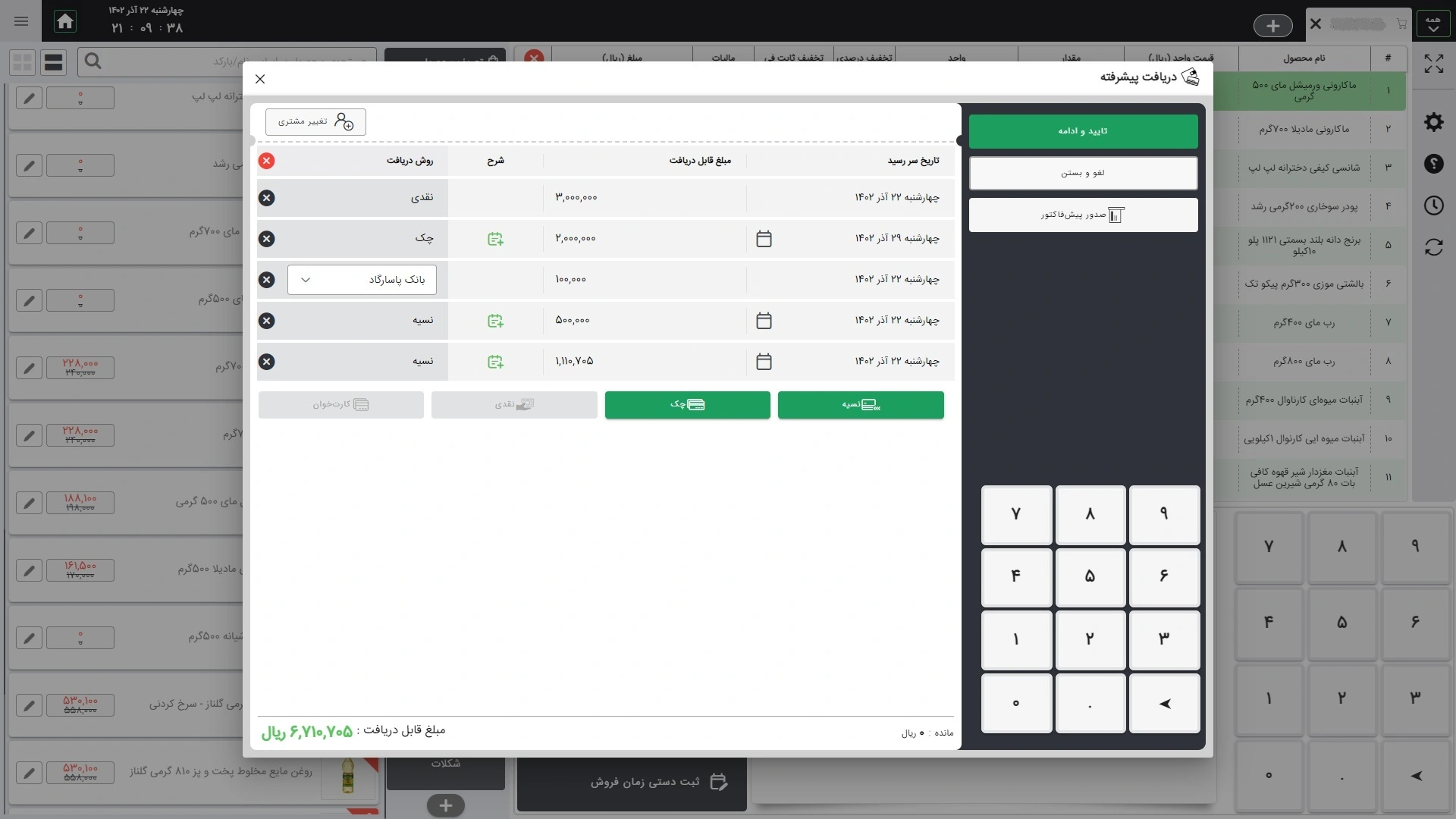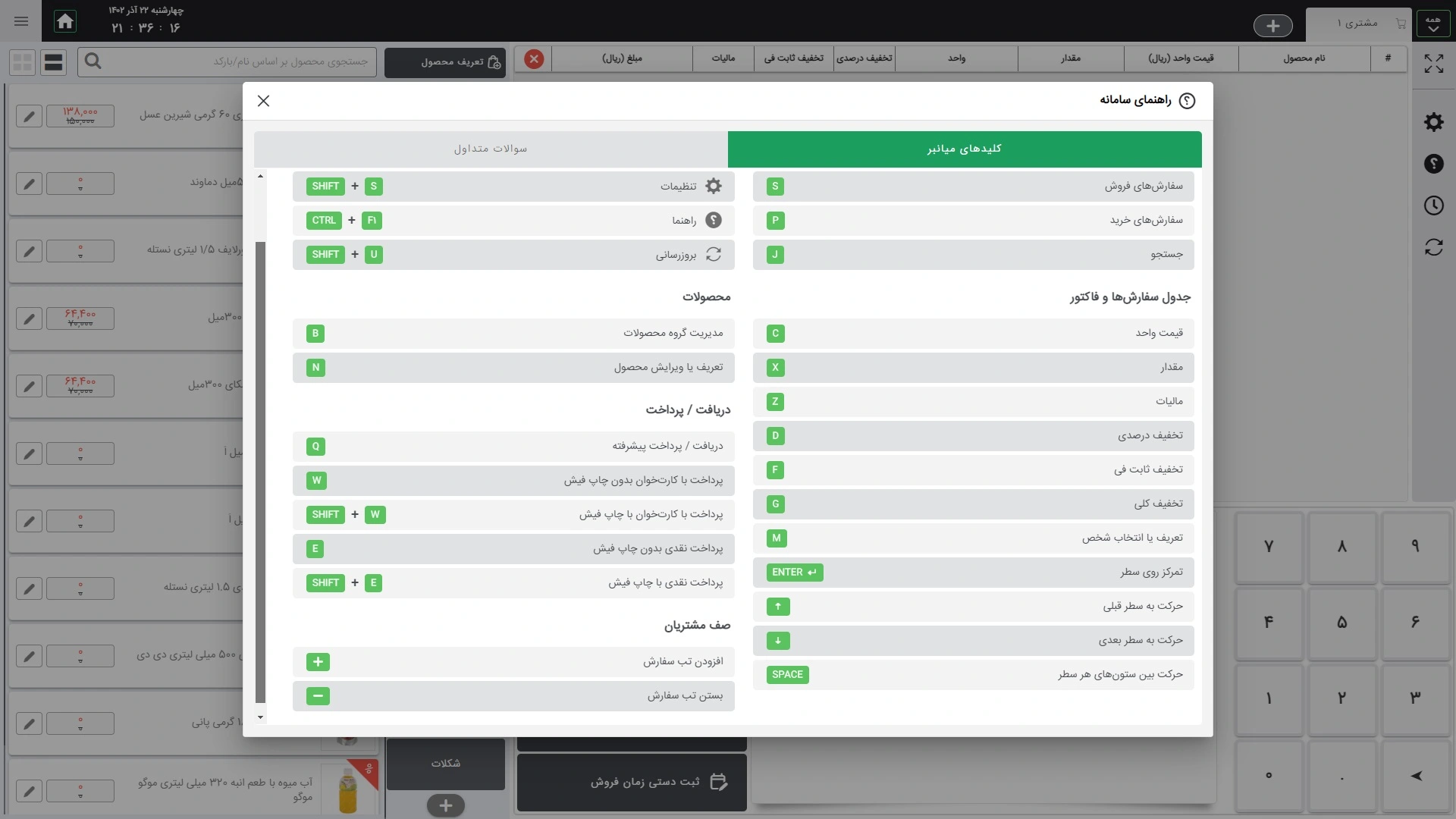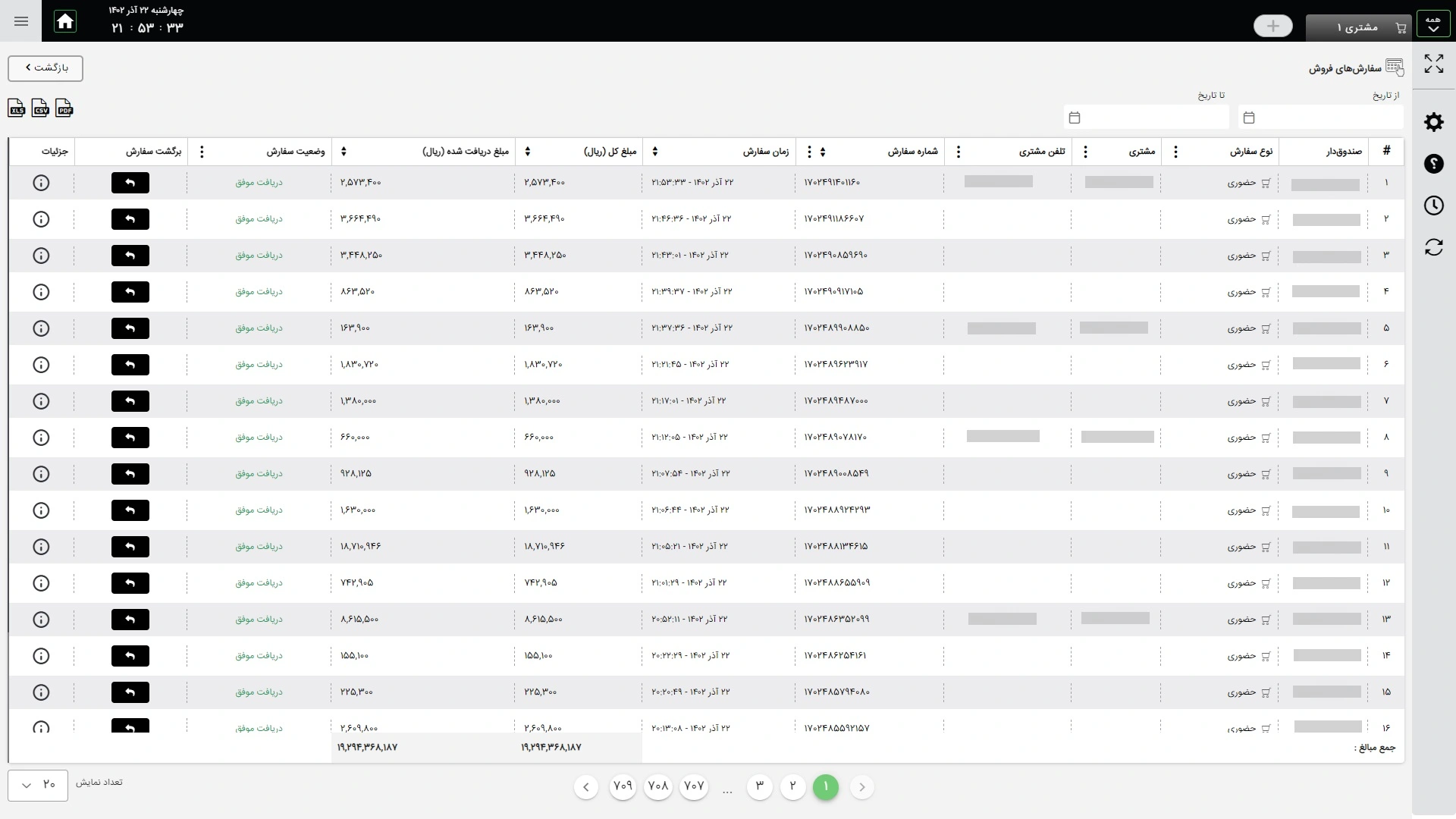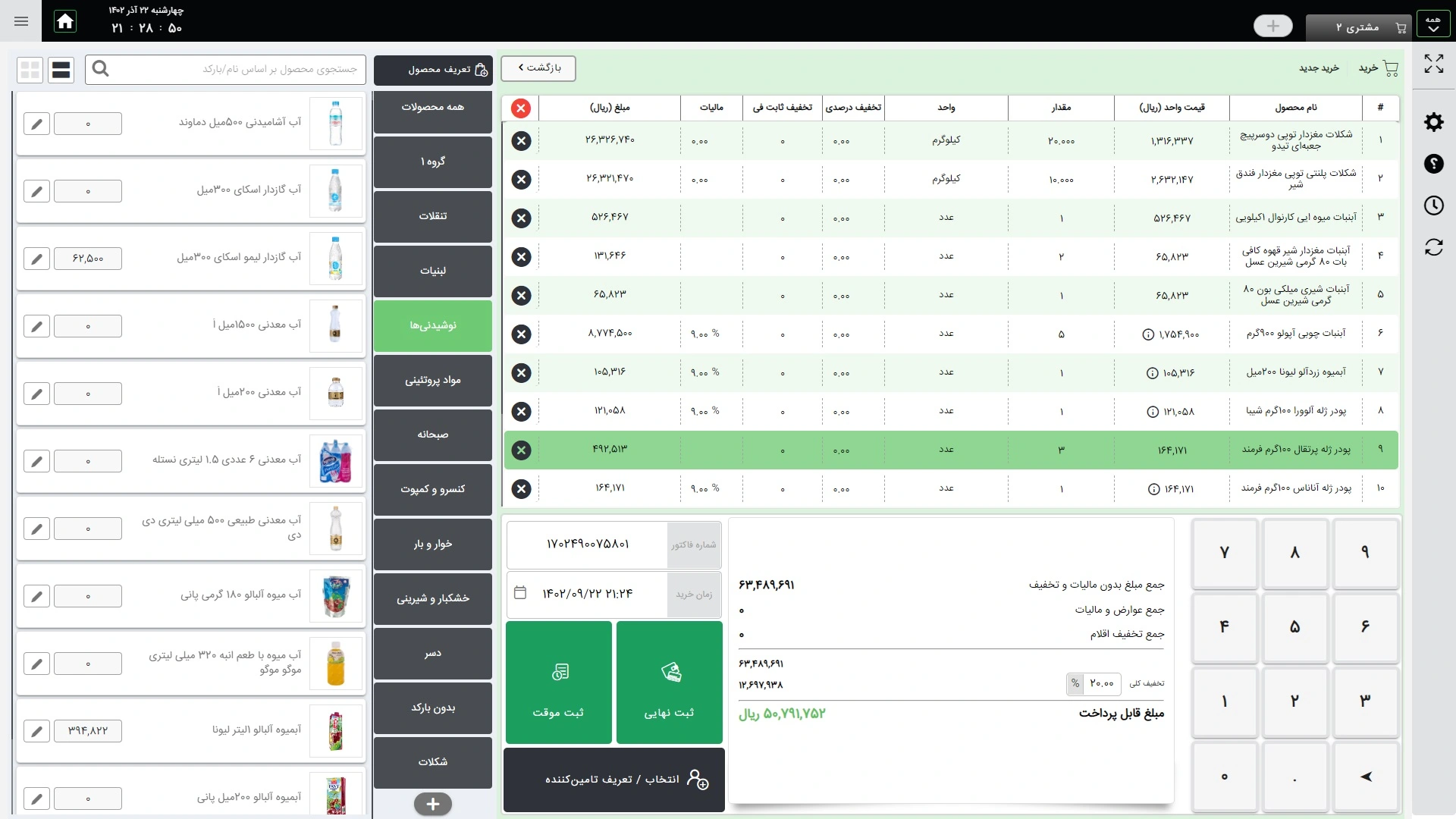فهرست مطالب
اگر اشتراک هایپریک را تهیه کردهاید و مدیریت امور فروشگاه را به هایپریک سپردهاید، این مقاله برای شماست. زمانی که وارد نرمافزار هایپریک شوید، در قسمت داشبورد، گزینهای به نام «گزارشها» را میبینید. در این قسمت، گزارشهایی را گذاشتهایم که برای پیش بردن امور مربوط به حسابداری فروشگاه، نیازشان دارید. در ادامۀ مطلب، قرار است این گزارشها را معرفی کنیم. اگر هنوز اشتراک هایپریک را تهیه نکردهاید، با دقت ریزبینانهتری ادامۀ مطلب را بخوانید. احتمالا گزارشهای حاضر و آماده هایپریک، قانعتان کند ادارۀ حسابوکتاب مغازه را، به هایپریک بسپارید.
معرفی بخش گزارش هایپریک
در ابتدای مطلب بگوییم که گزارشهای هایپریک، محدود به گزینههای نیست که در بخش «گزارشها» میبینید. میتوانید از بخشهای مختلف نرمافزار،گزارشهای مدنظرتان را در بازۀ زمانی دلخواه دریافت کنید. مثلا گزارش «سفارشهای برگشت از خرید» در قسمت «گزارشها» نیست. میتوانید آن را از بخش مربوط به خودش یعنی، «سفارشهای برگشت از خرید» بهصورت فایل پیدیاف یا اکسل دانلود کنید. در بخش «گزارشها»، آنهایی را آوردهایم که پرکاربردترند و زیاد با آنها سر و کار دارید.
اگر وارد نرمافزار شوید، سمت راست و در قسمت داشبورد، منوی «گزارشها» را میبینید. در این منو، گزارشهای حساب اشخاص، گزارش فصلی، ورود و خروج محصول از انبار، صورت سود و زیان، پرفروشترین محصولات و پرخریدترین محصولات را قرار دادهایم. گزارشهای این بخش را در ادامه، معرفی میکنیم و کاربردشان را میگوییم.
گزارشهای مالی که هایپریک برای شما آماده میکند
همانطور که گفتیم، گزارشهایی که هایپریک برای شما آماده میکند، محدود به گزینههایی نیست که در بخش گزارشها میبینید. در این بخش، پرکاربردها و مهمها را آوردهایم تا راحتتر به آنها دسترسی داشته باشید. در ادامه، هر کدام از این گزارشها را با هم مرور میکنیم که هایپریک برای شما آماده میکند.
حساب اشخاص
میخواهید وضعیت بدهکاری و بستانکاری اشخاص خاص، فرقی نمیکند مشتری یا تامینکننده، را در یک گزارش منظم و دقیق با جزئیات کامل بدانید؟ حساب اشخاص برای شماست. در این گزارش میتوانید گزارش بدهکاری و بستانکاری هر فردی که در نرمافزار تعریف کردهاید را در بازۀ زمانی مدنظرتان ببینید. در این گزارش، نوع تراکنش، نوع دریافت یا پرداخت، زمان ثبت پرداخت یا دریافت، مبلغ دریافتی یا پرداختی، وضعیت، نوع سفارش، زمان سفارش و حتی زمان برگشت از سفارش را ببینید. فایل آن را هم میتوانید از نرمافزار دریافت کنید.
گزارش فصلی
گزارش فصلی اطلاعات مفیدی را در یک برهۀ زمانی خاص در اختیارتان قرار میدهد. با این گزارش میتوانید عملکرد فروشگاه، میزان خرید، فروش یا هزینه، میزان بودجه و… را بررسی کنید. گزارش فصلی هایپریک، فروش، خرید و هزینه را در برهۀ زمانی مدنظرتان آماده میکند.
در قسمت فروش، میتوانید در کنار مشخص کردن تاریخ، وضعیت سفارش و نوع آن را هم مشخص کنید تا گزارشی فیلتر شده داشته باشید. در وضعیت سفارش، گزینههای پرداخت موفق یا مرجوعشده و در نوع سفارش، گزینههای فروش حضوری، فروش تلفنی و فروش اینترنتی، در اختیار شماست.
در قسمت خرید، میتوانید در کنار فیلتر تاریخ، از فیلتر وضعیت سفارش با سه گزینۀ باز، پرداخت موفق و مرجوع شده هم استفاده کنید. در این گزارش مجموع مبالغ سفارشهای خرید، مجموع مبلغ قابل پرداخت، مجموع مبلغ برگشتی خرید و مجموع مبلغ نهایی خرید را میبینید. یک گزارش پر جزئیاتتر نیز در ادامه قرار دادیم.
گزارش هزینه نیز، ریز جزئیات هزینههایی است که در یک برهۀ زمانی مشخص کردهاید. در جدول آن، جمع مبلغ بدون مالیات، جمع عوارض و مالیات و جمع مبلغ قابل پرداخت را آوردهایم. یک جدول پرجزئیاتتر هم در ادامۀ آن قرار دادیم تا جزئیات هر هزینه را بتوانید بررسی کنید.
گزارش صورت سود و زیان
صورت سود و زیان، صورتحسابی است که چگونگی و نتیجۀ فعالیتهای مالی فروشگاه را در طی یک دورۀ مالی نشانتان میدهند. گزارش سود و زیان در نرمافزار هایپریک، سه بخش دارد؛ صورت کل سود و زیان، جمع سود و زیان ناخالص و جمع سود و زیان عملیاتی.
در جمع سود و زیان ناخالص، میزان فروش کالا، برگشت از فروش، تخفیفهای نقدی فروش و بهای تمامشده کالاهای فروختهشده را میبینید. در قسمت جمع سود و زیان عملیاتی هم، هزینههای عمومی، کنترل کسر و اضافه کالا، درآمد حمل کالا و هزینه حمل کالا را مشاهده میکنید.
ورود و خروج محصولات انبار
برای آنکه بتوانید از سرنوشت همۀ کالاهای فروشگاهتان باخبر باشید، گزارش ورود و خروج محصولات انبار را به تفکیک کالا آماده کردهایم. این گزارش را میتوانید با گزینههای تصویر، محصول، بارکد محصول، مقدار، واحد، قیمت واحد، نوع انتقال، مرجع و زمان ثبت فیلتر کنید. در آخر هم گزارش آماده را بهشکل فایل اکسل یا PDF دانلود کنید.
پرفروشترین محصولات
پرفروشترین محصولات فروشگاه شما کداماند؟ در گزارش «پرفروشترین محصولات» آنها را آماده کردهایم. پرفروشترین محصولات بر اساس مقدار و قیمت در اختیارتان است. با کمک آن میتوانید برای خریدهای بعدی، برنامۀ دقیقتری بریزید. این گزارش در بازۀ زمانی امروز، 7 روز، 30 روز و 90 روز گذشته یا تاریخ انتخابی مدنظرتان مشاهده کنید. خروجی PDF یا اکسل را هم میتوانید از نرمافزار دریافت کنید.
پرخریدترین محصولات
میخواهید بدانید چه محصولاتی را بیشتر از همه خریدهاید؟ این گزارش برای شماست. پرخریدترین محصولات را میتوانید بر اساس مقدار و مبلغ بررسی کنید. این گزارش هم در بازۀ زمانی امروز، 7 روز، 30 روز و 90 روز گذشته یا تاریخ انتخابیتان در دسترس شماست. میتوانید آن را بهصورت فایل PDF یا خروجی اکسل دانلود کنید.
گزارش دفتر روزنامه
اسناد حسابداری را برای هر فاکتور، در دفتر روزنامه ثبت میکنند. البته، هایپریک این کار را خودکار انجام میدهد. یعنی شما هر فاکتوری صادر کنید، اسناد حسابداری مربوط به آن، خودکار در بخش دفتر روزنامه هایپریک ثبت میشود. دفتر روزنامه در بخش حسابداری هایپریک قرار دارد. به داشبورد بروید و سمت راست، منوی حسابداری را انتخاب کنید. در این منو، گزینۀ دفتر روزنامه را میبینید که با کلیک روی آن، دفتر باز میشود. در این دفتر، زمان ثبت سند، حساب معین، بدهکاری، بستانکاری و توضیحات را آوردهایم. میتوانید این گزارش را بهصورت فایل اکسل یا PDF دانلود کنید.
گزارش هزینهها
گزارش هزینهها نیز در بخش حسابداری است. درست مانند قبل، وارد داشبورد شوید و منوی حسابداری را انتخاب کنید. روی «ثبت هزینه» کلیک کنید. با کلیک روی این گزینه، وارد گزارش هزینهها میشوید. از همین قسمت و با انتخاب دکمه «هزینه جدید»، میتوانید هزینه جدید هم ثبت کنید. در گزارش هزینهها، نوع هزینه، شخص، شماره موبایل، زمان هزینه، مبلغ هزینه، کاربر ثبتکننده و شماره موبایل ثبت کننده را میبینید. با کلیک روی هر ستون، میتوانید این گزینهها را فیلتر کنید. دانلود لیست بهصورت فایل اکسل یا پیدیاف نیز در اختیار شماست.
گزارشهای خرید و فروش
برای استفاده از گزارشهای خرید و فروش در هایپریک، باید به قسمت مربوط به آن در داشبورد بروید. در داشبورد، منوی فروش را انتخاب کنید. در منوی آن، سه گزینه میبینید؛ صندوق فروشگاهی، سفارشهای فروش و سفارشهای برگشت از فروش. زمانی که روی سفارشهای فروش و سفارشهای برگشت از فروش کلیک کنید، در صفحه باز شده، گزارشهای مربوط به این دو بخش را میبینید که میتوانید ستونهای مختلف آن را فیلتر و بهصورت فایل اکسل یا PDF دانلود کنید.
حالا در داشبورد، منوی خرید را انتخاب کنید. در این منو هم گزینۀهای ثبت سفارش خرید، سفارشهای خرید و سفارشهای برگشت از خرید را میبینید. با کلیک روی بخش سفارشهای خرید و سفارشهای برگشت از خرید، گزارش مربوط به این دو بخش را خواهید دید. درست مانند گزارشهای بخش فروش، میتوانید ستونهای آنها را فیلتر کنید. کل گزارش هم بهصورت فایل اکسل یا PDF دانلود کنید.
این هم از معرفی گزارشهایی که هایپریک در اختیارتان قرار میدهد. با کمک آنها، از وضعیت فعلی کسبوکارتان و حسابداری مغازه خود آگاه خواهید بود و برای ادامه دادن راه پیشرفت، تصمیمهای بهتری خواهید گرفت. درباره هایپریک سوالی دارید؟ میتوانید سوالهای خود را از چت آنلاین بپرسید یا با شماره 02143378 تماس بگیرید. پشتیبانهای هایپریک، پاسخگو سوالهایتان خواهند بود.